Põhimõtteliselt nii mitmekülgne operatsioonisüsteem võib Windows oma teenuse käigus kokku puutuda erinevate probleemide ja jõudlusprobleemidega. Enamik neist probleemidest ja probleemidest on seotud tarkvaraga ja kas saate hõlpsalt neid tõrkeotsinguks teha ainult siis, kui teate oma opsüsteemis ringi.
Soovitatav: Windows 10 sätete otseteed
Enamik edasijõudnutest Windowsi kasutajatest tunnevad programmi MsConfig kasulikkust ja kasutage seda täiel määral. Utiliit pakub erinevaid võimalusi, mis aitavad teil tõrkeotsingut teha jõudlusega seotud probleemid ja muid probleeme teie masinaga. Kui te pole selle utiliidiga tuttav, peaksite seda ilmselt tegema varundage enne kui jätkate MsConfigi ja selle erinevate kasutusalade avastamise protsessi.
Märge: võite luua ka käsitsi taastepunkti, kui olete selles uus, on see väga kasulik, kui midagi läheb valesti valesti.
MsConfig on saadaval kõigile kasutajatele, kellel on Windows Xp või uuem versioon. See on väga mitmekülgne tööriist, mis aitab teil seadistada oma masina käivitamist. Lisaks sellele võib see olla palju kasulikum, kui otsite jõudluse ja stabiilsuse probleemide tõrkeotsingut.
Kuidas pääseda utiliidile MsConfig?
MsConfigi utiliidi saab avada käsku Käivita. Sellele pääseb juurde tegumihalduri kaudu
1- Vajutage Windowsi klahv + r
2 - Run box avaneb.
3- See on kuulus käsk Käivita, mida kasutame Windowsi erinevate utiliitide avamiseks.
Loe:101 kasulikku käsku Käivita
4- Sisestagemsconfigja klõpsake käsku Käivita või vajutage sisestusklahvi.
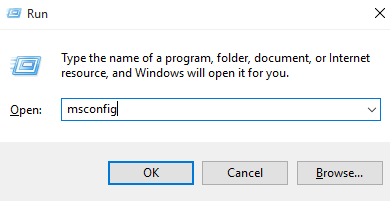
Nüüd tuvastab Windows teie sisestatud käsu ja käivitab sellega seotud utiliidi, antud juhul MsConfigi.
Kui see avaneb, näete akent, mis koosneb viiest erinevast vahelehest.
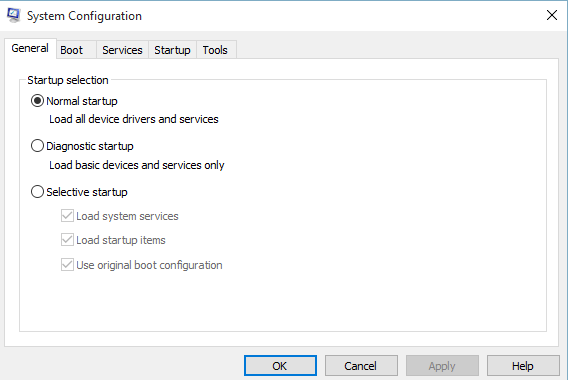
Need vahelehed ja nende all olevad erinevad valikud aitavad teil süsteemi käivitamist muuta ja konfigureerida, diagnoosida Windowsi probleemide ja jõudlusprobleemide jaoks, parandage need probleemid, keelake ja piirake erinevaid teenuseid ning kasutage ka suuremat Windowsi tööriistad. Kokkuvõttes võite öelda, et MsConfig on teie väike tööriistakast, mis aitab teil arvuti tervist säilitada.
Selgitan nüüd iga vahekaarti, selle erinevaid võimalusi ja nende muudatuste mõju Windowsile, et aidata teil MsConfigist aru saada ja seda täiel määral ära kasutada. Teil oleks võimalik oma arvuti jõudlust parandada ja erinevate probleemide veaotsingut teha.
Vahekaart nr. 1- Üldine
MsConfigi esmakordsel käivitamisel kuvatakse vaikekaart Üldine. Sellel on kolm järgmist käivitusvalikut, mille vahel saate valida. Need suvandid käivitavad teie arvuti valitud režiimi järgmisel käivitamisel.
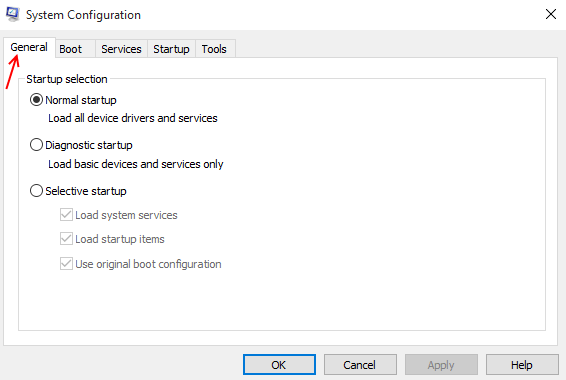
1 - tavaline käivitamine
See on tavaline Windowsi käivitus, kus operatsioonisüsteem laadib kõik kohapeal installitud draiverid ja programmid koos vaiketeenuste ja draiveritega.
2- diagnostiline käivitamine
See käivitamine sarnaneb Windowsi käivitamisega turvarežiimis. Selle abil saate kontrollida vigu ja otsida nii oma operatsioonisüsteemi kui ka masina stabiilsuse, tervise ja muude jõudlusega seotud probleeme. Kui Windows järgmine kord käivitub, kui see valik on valitud, laadib see ainult vaikimisi põhiteenused ja draiverid, mitte midagi muud. See jätab kõrvale kõik kolmanda osapoole ja kohapeal installitud draiverid ja programmid, mis aitavad teil oma masina jõudlust hinnata ja diagnoosida.
3- Valikuline käivitamine
See on variant, mis pakub veel kolme valikut. Need märkeruudud aitavad teil vahetada erinevaid käivitamisteenuseid ja programme, mida soovite käitada vahekaardi Teenused ja käivitamine kaudu. Saate lülitada iga märkeruudu vastavalt oma eelistustele.
Vahekaart nr. 2- Boot
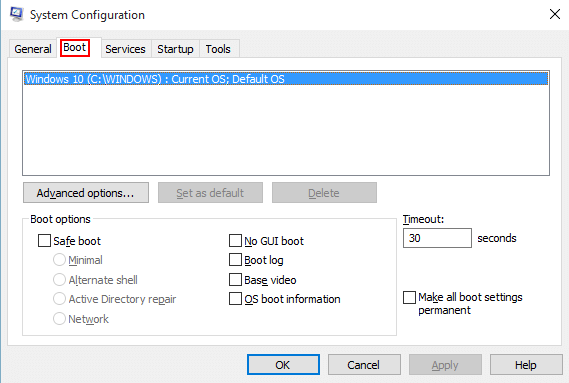
See on peamine vahekaart kõigi operatsioonisüsteemi alglaadimisseadete juhtimiseks. Sellel on erinevad valikud ja märkeruudud, mis võivad teie Windowsi alglaadimisprotsessi muuta. Sellel on ka täpsemad valikud, mis aitavad teil masina riistvara juhtida.
Klõpsates vahekaardil Boot ja avades vahekaardi Boot, näete valget kasti koos praegusele masinale installitud operatsioonisüsteemide loendiga.
Buutimisvalikutel on erinevad valikud, mille abil saate oma Windowsi käivitada erinevatesse käivitamisrežiimidesse.
Aknaid saab käivitada nelja erinevat tüüpi turvarežiim, olenevalt veast / probleemist, millega silmitsi seisate.
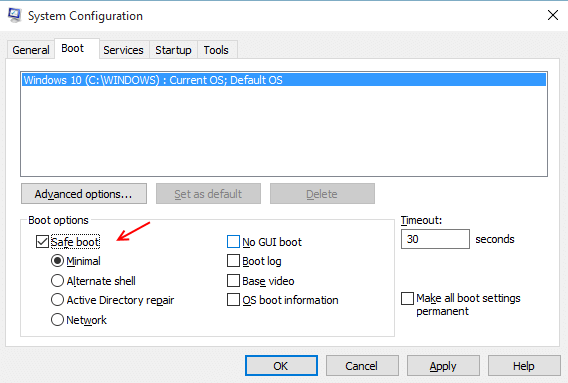
Aeg maha , täpsustab sekundite summa, mille Windows ootab menüüs Boot enne vaikesüsteemi installimist.
Täpsemad valikud aitavad teil järgmisel korral teie masina käivitamisel vahetada tööle pandud protsessorite arvu. Samuti saate piirata RAM-i mälumahtu, mida operatsioonisüsteem järgmisel käivitamisel kasutab.
Vahekaart nr. 3- Teenused
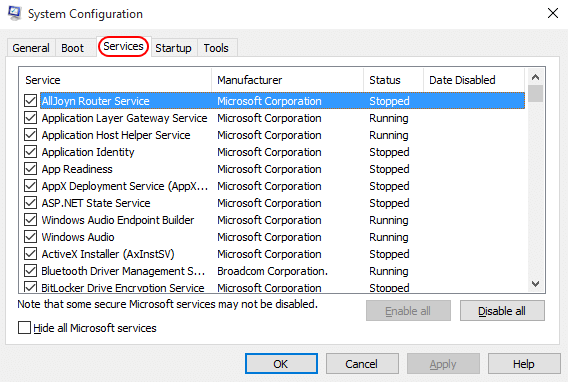
Sellel vahekaardil kuvatakse kõik teenused, mis on konfigureeritud käivitamiseks, kui opsüsteem käivitub.
Saate peita kõik Windowsi vaiketeenused, et vältida seadete segamini ajamist, kasutades vasakus alanurgas asuvat valikut. Seejärel näete ainult kolmanda osapoole teenuseid, mis on teie opsüsteemis kohapeal olemas. Kasutage seda enda huvides ja keelake oma peamised kahtlusalused, mis võivad teie operatsioonisüsteemis põhjustada stabiilsusprobleeme. Või võite ka kõik need keelata, kasutades parempoolses alanurgas asuvat valikut.
Vahekaart nr. 4- Käivitamine
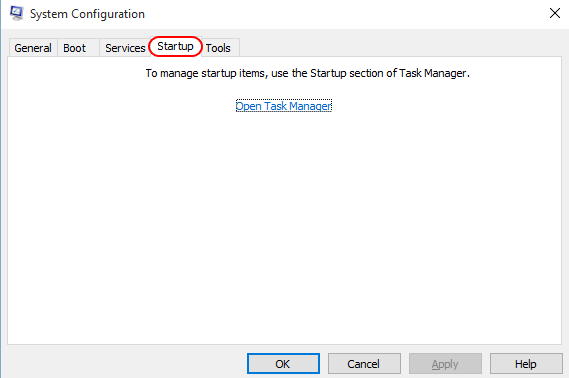
Sellel vahekaardil klõpsamine suunab teid tegumihaldurisse. Teid suunatakse tegumihalduri vahekaardile Startup, mis tähendab sisuliselt seda, et mõlemad on samad. Saate seda kasutada mitmesuguste käivitamisprogrammide keelamine või lubamine ja tõrkeotsing süsteemi ebastabiilsuses.
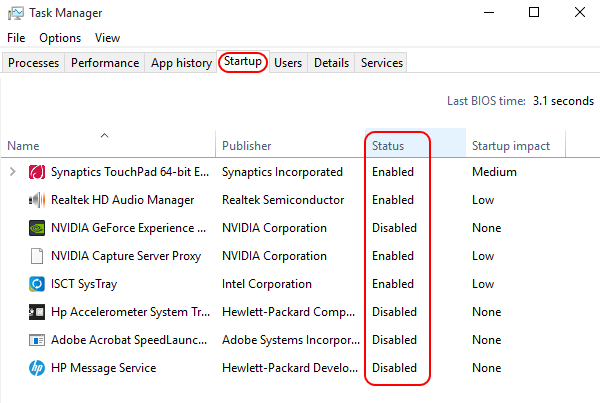
Vahekaart nr 5 - tööriistad
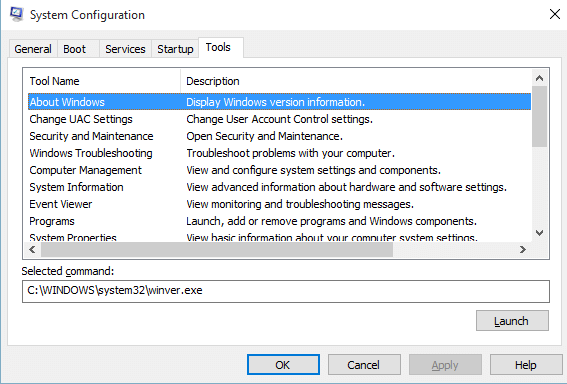
Kui klõpsate sellel vahekaardil, näitab MsConfig teile mitmesuguseid utiliite ja tööriistu, mille saate käivitada otse MsConfigist. Võite läbida haldustööriistade loendi ja valida selle, mida soovite käivitada, ja klõpsake lihtsalt käsku Käivita. See avab valitud programmi või utiliidi. See võib olla eriti kasulik, kui teil on probleeme failide avastamisega.
Kui olete kõigil viiel vahelehel muudatused teinud, peate kõigepealt klõpsama nupul Rakenda ja seejärel Ok, et veenduda muudatuste jõustumises. Seejärel palub Windows kõigi muudatuste jõustumiseks teie arvuti taaskäivitada.
Märge: kui olete lubanud turvarežiimi, peate selle turvarežiimist väljumiseks ja operatsioonisüsteemi tavapäraseks käivitamiseks uuesti käsitsi keelama.
MsConfig on seega väga kasulik ja mitmekülgne utiliit, mis aitab teil jõudlusprobleeme tõrkeotsingul ja Windowsi käivitamise konfigureerimisel.


